winxp系统桌面右下角提示“延缓写入失败”的处理步骤
发布日期:2019-05-16 作者:专注于电脑系统 来源:http://www.08153.com
凭借良好的兼容性,winxp系统被广泛使用;在应用过程中,你可能会碰到winxp系统桌面右下角提示“延缓写入失败”的问题,有什么好的办法去解决winxp系统桌面右下角提示“延缓写入失败”的问题该怎么处理?虽然解决方法很简单,但是大部分用户不清楚winxp系统桌面右下角提示“延缓写入失败”的操作方法非常简单,只需要1、打开【我的电脑】→右键点击【d盘】→【属性(R)】; 2、选择【工具】→点击【开始检查(C)】,勾选【自动修复文件系统错误(A)】和【扫描并试图恢复坏扇区(n)】→点击【开始(s)】;就可以搞定了。下面小编就给用户们分享一下winxp系统桌面右下角提示“延缓写入失败”的问题处理解决。这一次教程中,小编会把具体的详细的步骤告诉大家。
2、选择【工具】→点击【开始检查(C)】,勾选【自动修复文件系统错误(A)】和【扫描并试图恢复坏扇区(n)】→点击【开始(s)】;
3、点击【计划磁盘检查】;

1、打开【我的电脑】→右键点击【d盘】→【属性(R)】;
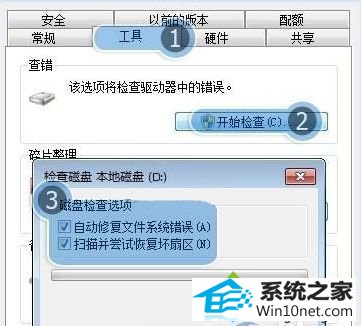
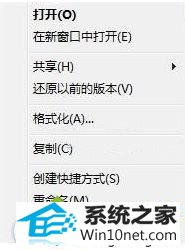

如果开机发现winxp系统桌面右下角提示“延缓写入失败”的话,采取上述小编介绍的方法即可解决了。还原系统一个美观的桌面,希望对大家有所帮助。
上面便是winxp系统桌面右下角提示“延缓写入失败”的处理步骤就分享到这了,希望有此问题的朋友们都能有所收获,真正掌握到小编分享的技巧。